Como saber qual chip gráfico seu MacBook está usando (e alterne)

Os principais MacBook Pros da Apple vêm com dois chips gráficos: um chip Intel Iris Pro integrado e uma placa gráfica discreta com mais poder. Dessa forma, você pode usar o chip integrado quando precisar de maior duração da bateria e a placa de vídeo mais potente ao editar vídeo ou jogar jogos.
A Apple obviamente pensou nisso e em qual placa de vídeo você é o computador está usando é determinado por um algoritmo de comutação dinâmica. Se você não precisa do desempenho da GPU discreta, o macOS a mantém desligada. Infelizmente, alguns aplicativos seqüestram a GPU discreta.
Por exemplo, descobri que, por algum motivo completamente ridículo, o deamon de rastreamento em segundo plano do RescueTime força a execução da GPU discreta. Você pode ver na imagem abaixo que é um dos “Aplicativos Usando Energia Significativa”.
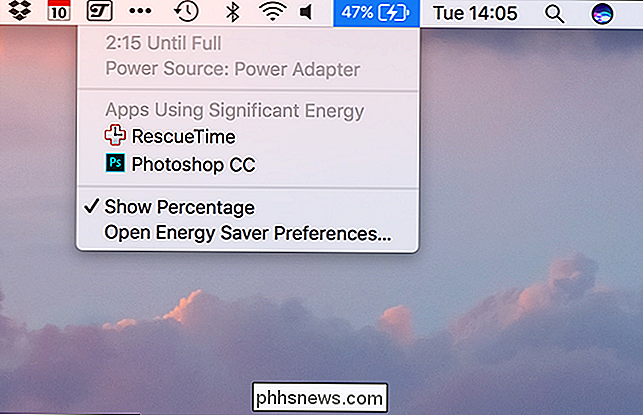
Agora o Photoshop usando a GPU é compreensível, mas o RescueTime? É um pequeno processo em segundo plano que registra o aplicativo que estou usando. Não há literalmente nenhum componente gráfico. Tudo o que está fazendo é drenar a vida útil da bateria do meu Mac. Isso é bastante irônico para um aplicativo de produtividade.
A solução que encontrei para isso é usar um pequeno aplicativo de barra de menu chamado gfxCardStatus. Ele serve dois propósitos:
- Ele permite que você saiba qual placa gráfica seu Mac está usando no momento.
- Pode forçar seu Mac a usar gráficos integrados ou discretos.
Para começar, faça o download do gfxCardStatus, arraste o aplicativo para sua pasta Aplicativos e execute-a.
Ela começará a ser executada na sua barra de menus. Quando o gráfico integrado está em execução, o ícone é um pouco "i". Na captura de tela abaixo, é o segundo aplicativo da esquerda.
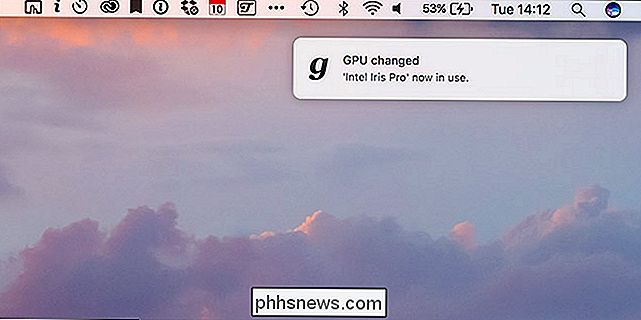
Quando o gráfico discreto está em execução, o ícone é um “d”. Sempre que o seu Mac alternar entre eles, o gfxCardStatus irá notificá-lo.
Quando os gráficos discretos estiverem em uso, o aplicativo de menu do gfxCardStatus informará quais aplicativos estão exigindo atualmente em Dependências. Agora, para mim, nenhum aplicativo precisa disso.
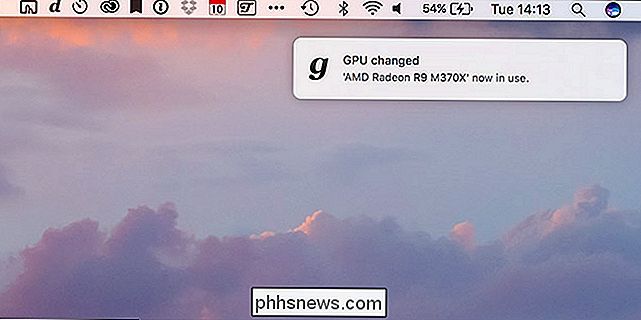
Por padrão, o gfxCardStatus deixa o algoritmo de troca dinâmica do macOS em execução. Se você quiser forçá-lo a usar uma ou outra das placas gráficas, clique no ícone da barra de menus e selecione Somente Integrado ou Apenas Discreto.
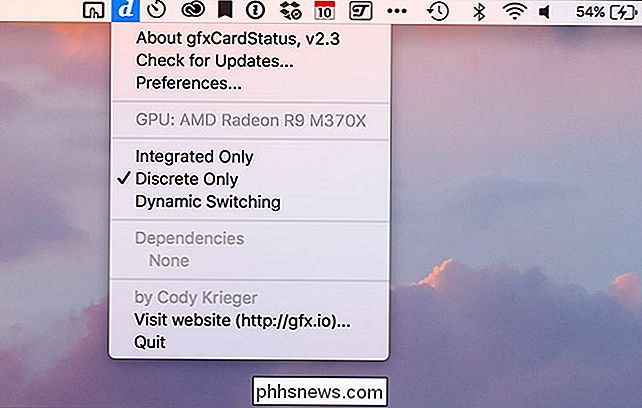
Para voltar à troca dinâmica, selecione Alternação Dinâmica.
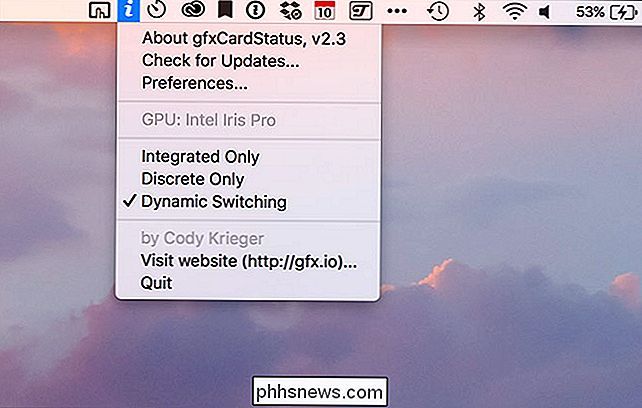
Se você tente mudar para gráficos integrados quando um aplicativo que requer a GPU discreta estiver em execução, o gfxCardStatus emitirá um aviso
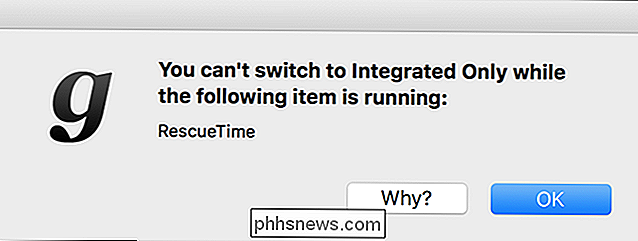
Não há muito a configurar com o gfxCardStatus. Apenas fica em segundo plano fazendo sua própria coisa. Para garantir que ele seja executado na inicialização, selecione Preferências e, em seguida, marque Carregar gfxCardStatus na inicialização
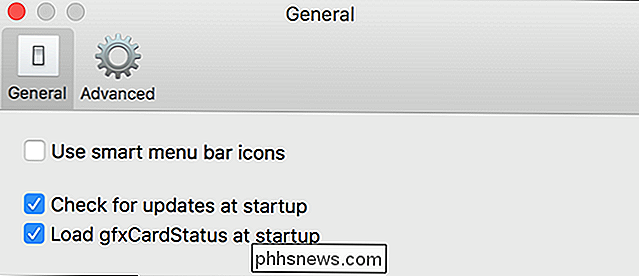
Ícones da barra de menus inteligentes alteram as letras para representar a placa gráfica real em execução. Por exemplo, meu Mac tem uma placa AMD, portanto, com os ícones inteligentes ativados, o ícone é um “a” quando ele está usando gráficos discretos.
gfxCardStatus é uma maneira realmente útil de acompanhar o que seu Mac está fazendo automaticamente. Eu prefiro mantê-lo definido para o algoritmo de comutação dinâmica e somente quando estou tentando conservar a vida útil da bateria, forçar meu Mac a usar gráficos integrados.
Se você está tendo uma bateria ruim no seu Mac, confira gfxCardStatus. Mesmo que não consiga resolver o problema, você terá uma boa idéia do que está causando isso.

Como usar o Fraps para gravar vídeos de seus jogos no PC
Fraps é mais conhecido como uma maneira fácil e leve de ver uma leitura ativa dos quadros de seus jogos de PC por segundo - nome vem. Mas também é uma forma surpreendentemente flexível de gravar imagens de jogos por postar no YouTube, Twitch e outros serviços de vídeo na web. O uso relativamente baixo de recursos e a fácil ativação o tornam ideal para iniciar e parar rapidamente a função de gravação.

Por que o meu PC está fazendo um barulho de clique?
Se você ouvir um “clique” ou um toque diferente vindo do seu PC, provavelmente vale a pena investigar. Vamos dar uma olhada em alguns problemas que podem fazer com que o seu PC faça um barulho de clique. Os PCs fazem muitos sons. Alguns deles - como o zumbido de um drive ótico girando ou ganindo de uma bobina - são bem normais.



